Photoshop制作漂亮的斑驳纹理字
PS打造斑驳金属文字效果
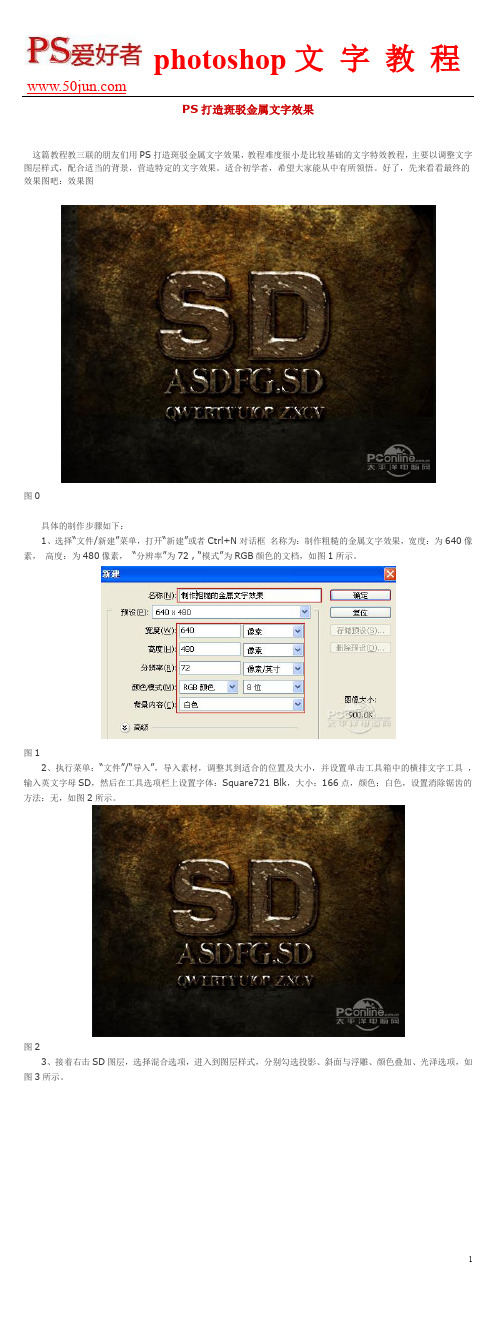
PS打造斑驳金属文字效果这篇教程教三联的朋友们用PS打造斑驳金属文字效果,教程难度很小是比较基础的文字特效教程,主要以调整文字图层样式,配合适当的背景,营造特定的文字效果。
适合初学者,希望大家能从中有所领悟。
好了,先来看看最终的效果图吧:效果图图0具体的制作步骤如下:1、选择“文件/新建”菜单,打开“新建”或者Ctrl+N对话框名称为:制作粗糙的金属文字效果,宽度:为640像素,高度:为480像素,“分辨率”为72 , “模式”为RGB颜色的文档,如图1所示。
图12、执行菜单:“文件”/“导入”,导入素材,调整其到适合的位置及大小,并设置单击工具箱中的横排文字工具,输入英文字母SD,然后在工具选项栏上设置字体:Square721 Blk,大小:166点,颜色:白色,设置消除锯齿的方法:无,如图2所示。
图23、接着右击SD图层,选择混合选项,进入到图层样式,分别勾选投影、斜面与浮雕、颜色叠加、光泽选项,如图3所示。
图34、勾选投影,设置混合模式为:正片叠底,颜色为:黑色,不透明度为:37%,角度为:120度,勾选使用全局光,距离为:3像素,扩展为:0%,大小为:9像素,设置其他值参考图5,然后点击确定按钮,如图4所示。
图45、勾选斜面和浮雕复选项,样式:内斜面,方法:平滑,深度:174%,方向:上,大小:7像素,软化:0像素,阴影:角度:70,高度:53度,其他设置值参考图5,如图5所示。
图56、勾选光泽复选项,混合模式:线性减淡,点击色标处,设置光泽颜色:白色,设置不透明度:18%,角度:-33度,距离:11像素,大小:7像素,勾选消除锯齿,如图6所示。
图67、勾选颜色叠加选项,混合模式:正常,点击色标处,设置光泽颜色:黑色,设置不透明度:100%,如图7所示。
效果图如图8所示。
图7图88、在图层中选择SD图层,复制一个SD图层,选中副本SD图层点击鼠标右键弹出右键菜单选择栅格化文字,按键盘ctrl键不放,鼠标点击SD 图层转成选区,接着选择素材图层,并按键盘中的ctrl+c,接着按键盘中的ctrl+v,设置图层混合模式为柔光,调整后的效果,如图9所示。
PhotoShop制作立体斑驳墙壁文字效果教程
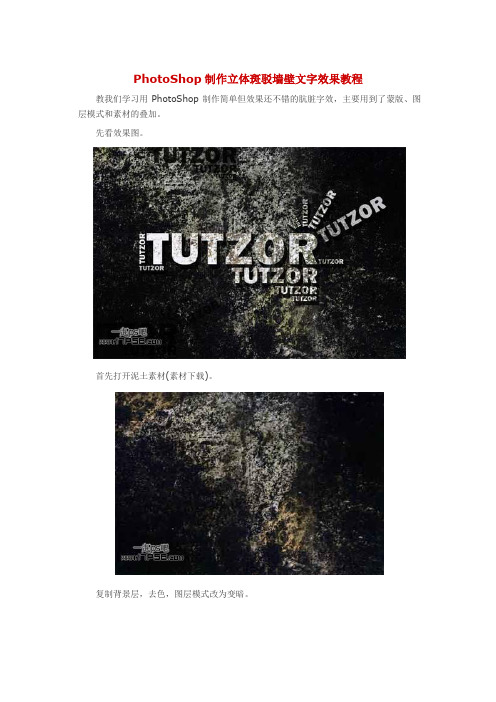
PhotoShop制作立体斑驳墙壁文字效果教程教我们学习用PhotoShop制作简单但效果还不错的肮脏字效,主要用到了蒙版、图层模式和素材的叠加。
先看效果图。
首先打开泥土素材(素材下载)。
复制背景层,去色,图层模式改为变暗。
输入白色文字,字体Franklin Gothic Heavy,素材包里有,尺寸130点。
复制几个,旋转缩放位移,有的复制层适当降低不透明度,群组这些文字。
复制群组,合并文字层,ctrl+I反相,复制一个(图层2和图层3),挪到相应位置缩小一些。
为了看清楚我把背景隐藏新建了一个灰色图层。
图层2、3不透明度改为85%,正常显示如下。
复制背景层,挪到图层最顶端,往右下角挪一段距离,之后调出组1中的最大号那个文字的选区,添加蒙版,图层模式改为差值。
复制一层,图层模式改为色相。
下面我们制作文字的立体效果,复制组1,然后新建图层与之合并,ctrl+I反相,我们得到一个黑色文字层,把这个图层挪到组1层底部,为方便管理
我把这个图层群组为组2,现在我们看不到这个黑色层,因为它被覆盖着。
之后复制,按住ctrl和alt点击右和下方向键N次,立体效果自我感觉良好就可以,我复制了20个黑色图层。
最终效果如下,本ps教程结束。
文字特效 Photoshop文字特效技巧详解分享
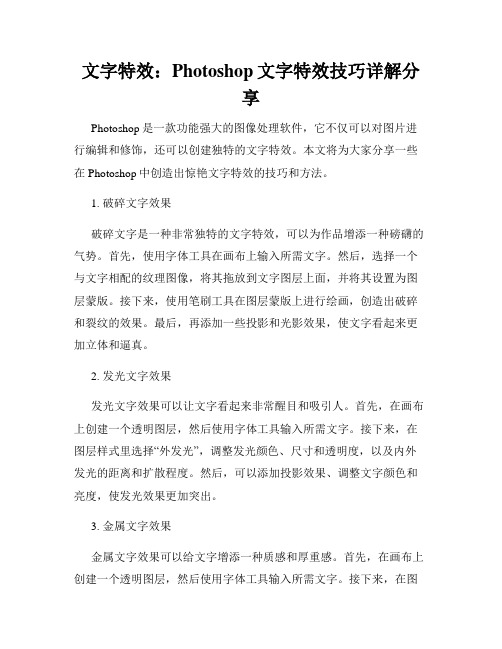
文字特效:Photoshop文字特效技巧详解分享Photoshop是一款功能强大的图像处理软件,它不仅可以对图片进行编辑和修饰,还可以创建独特的文字特效。
本文将为大家分享一些在Photoshop中创造出惊艳文字特效的技巧和方法。
1. 破碎文字效果破碎文字是一种非常独特的文字特效,可以为作品增添一种磅礴的气势。
首先,使用字体工具在画布上输入所需文字。
然后,选择一个与文字相配的纹理图像,将其拖放到文字图层上面,并将其设置为图层蒙版。
接下来,使用笔刷工具在图层蒙版上进行绘画,创造出破碎和裂纹的效果。
最后,再添加一些投影和光影效果,使文字看起来更加立体和逼真。
2. 发光文字效果发光文字效果可以让文字看起来非常醒目和吸引人。
首先,在画布上创建一个透明图层,然后使用字体工具输入所需文字。
接下来,在图层样式里选择“外发光”,调整发光颜色、尺寸和透明度,以及内外发光的距离和扩散程度。
然后,可以添加投影效果、调整文字颜色和亮度,使发光效果更加突出。
3. 金属文字效果金属文字效果可以给文字增添一种质感和厚重感。
首先,在画布上创建一个透明图层,然后使用字体工具输入所需文字。
接下来,在图层样式里选择“渐变叠加”,调整渐变颜色和渐变样式,创建出金属质感。
然后,可以添加一些纹理效果、内外发光效果和倒影效果,使金属文字看起来更加真实。
4. 火焰文字效果火焰文字效果可以给文字增添一种炽热和动感的感觉。
首先,在画布上创建一个透明图层,然后使用字体工具输入所需文字。
接下来,在图层样式里选择“外发光”,调整发光颜色、尺寸和透明度,以及内外发光的距离和扩散程度。
然后,在图层样式里选择“颜色叠加”,选择一个橙红色的渐变,然后将其设置为图层蒙版。
接下来,使用火焰刷柄工具在图层蒙版上进行绘画,创造出火焰的效果。
最后,可以添加一些火星和烟雾效果,使火焰文字更加逼真。
5. 水彩文字效果水彩文字效果可以给文字增添一种柔和和艺术感。
首先,在画布上创建一个透明图层,然后使用字体工具输入所需文字。
Photoshop制作花纹艺术字体教程
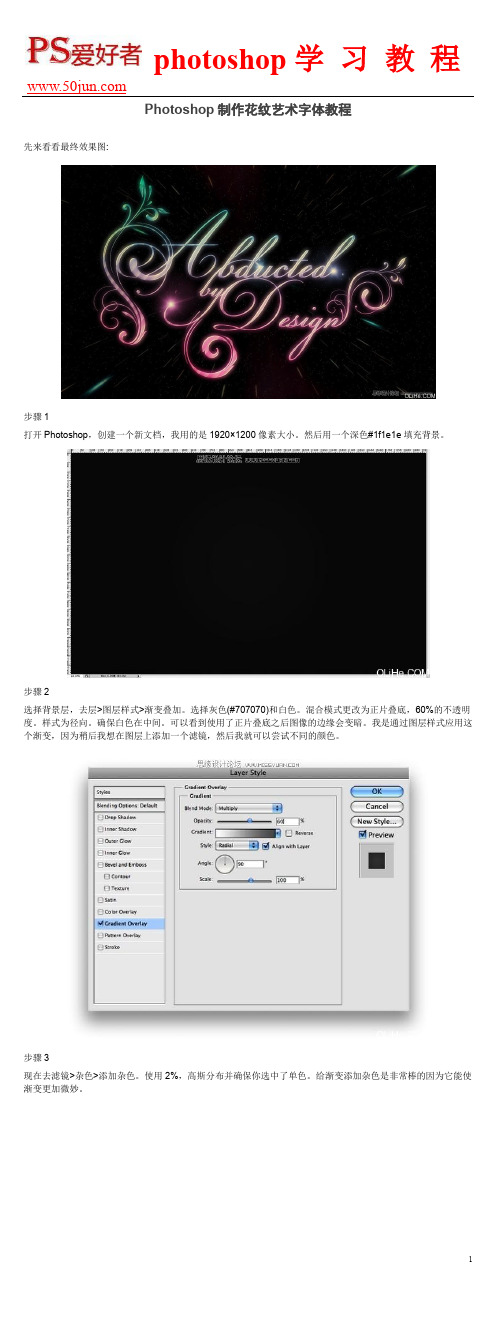
先来看看最终效果图:步骤1打开Photoshop,创建一个新文档,我用的是1920×1200像素大小。
然后用一个深色#1f1e1e填充背景。
步骤2选择背景层,去层>图层样式>渐变叠加。
选择灰色(#707070)和白色。
混合模式更改为正片叠底,60%的不透明度。
样式为径向。
确保白色在中间。
可以看到使用了正片叠底之后图像的边缘会变暗。
我是通过图层样式应用这个渐变,因为稍后我想在图层上添加一个滤镜,然后我就可以尝试不同的颜色。
步骤3现在去滤镜>杂色>添加杂色。
使用2%,高斯分布并确保你选中了单色。
给渐变添加杂色是非常棒的因为它能使渐变更加微妙。
步骤4让我们添加文本。
我们需要一个书法风格的字体,我使用的是Champignon,你可以从下载它。
首先输入Abducted 。
步骤5现在在“Abducted”的正下方输入“by”。
我用的是另一种字体,”Champignon Alt S…” ,你可以从 下载它。
字母的位置参考下图,并尝试连接字母如”Bs”。
步骤6输入单词“Design”。
使“y”的末端连接到“D”,字母的连接是非常重要的,否则效果就起不到好的作用。
步骤7为了使效果更具吸引力,让我们添加一些旋转的花纹。
这与我之前一个花纹教程类似。
但基本上,我们要导入一个花纹元素,并把它放在“A”的前面。
我使用的是ShutterstocK,你可以在这里下载download it here。
步骤8把另一个元素放在“Design”中“n”的末尾上。
我使用与上一步相同的元素,只是它稍微小一点。
步骤9:另一个花纹连接到“Y”上。
步骤10现在,你已经得到了带有花纹的文本,把它们转换为智能物体。
这样,我们随时可以进行编辑。
然后去层>图层样式>渐变叠加。
使用粉色和蓝色,样式为线性,90度角。
步骤11渐变叠加之后选择投影。
使用正片叠底的混合模式,120度角,5像素的距离和20像素的大小。
如何使用Adobe Photoshop制作文字艺术效果

如何使用Adobe Photoshop制作文字艺术效果Adobe Photoshop是一款功能强大的图像处理软件,除了其出色的图片编辑功能外,它还具备制作文字艺术效果的能力。
文字艺术效果能够为文字增添趣味性和吸引力,为设计作品打造独特的视觉效果。
本文将介绍几种使用Adobe Photoshop制作文字艺术效果的方法和技巧。
第一种方法是通过添加阴影和光效来增强文字效果。
在Photoshop中,您可以通过选择文字图层,然后在“图层样式”中添加阴影和内外发光效果来实现这一目的。
例如,通过添加一个黑色或白色的外部发光效果,可以使文字看起来更加立体和凸出。
此外,通过使用阴影效果可以为文字增加深度和逼真感。
通过调整这些效果的参数,您可以根据设计需求进行个性化的调整。
第二种方法是通过改变文字的填充效果来实现艺术效果。
在Photoshop中,您可以选择文字图层并在“字符”窗口中调整文字的填充颜色和渐变。
通过选择合适的颜色和渐变,您可以为文字增添丰富的视觉效果。
例如,您可以选择一个渐变来为文字添加金属或玻璃质感,或者选择一个颜色渐变来制作立体的光影效果。
此外,您还可以尝试不同的混合模式,如叠加、柔光或线性加深,来改变文字的外观和透明度。
第三种方法是使用滤镜效果来增强文字的艺术效果。
Photoshop提供了各种各样的滤镜效果,例如模糊、变形、锐化和风格化等。
通过选择合适的滤镜效果,您可以为文字增添特殊的纹理、扭曲或光影效果。
例如,通过应用“照片滤镜”中的扭曲滤镜,可以使文字看起来像是被风吹散或透视。
此外,通过应用“艺术滤镜”中的纹理和画笔效果,还可以创造出独特的艺术效果。
除了以上几种方法,还有许多其他的技巧和工具可以用于制作文字艺术效果。
例如,在Photoshop中使用路径工具和形状工具可以创建各种各样的文字形状和效果。
您还可以使用图层蒙版和修饰图层来控制文字的透明度和图层样式。
此外,您还可以通过应用无损调整图层和滤镜来非常灵活地调整文字效果。
斑驳字效果-ps
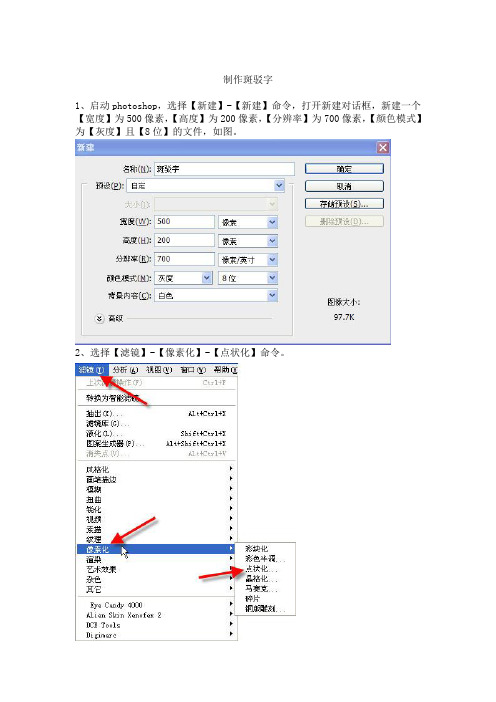
制作斑驳字1、启动photoshop,选择【新建】-【新建】命令,打开新建对话框,新建一个【宽度】为500像素,【高度】为200像素,【分辨率】为700像素,【颜色模式】为【灰度】且【8位】的文件,如图。
2、选择【滤镜】-【像素化】-【点状化】命令。
3、在打开的【点状化】对话框中,设置【单元格大小】为5,效果如图。
4、选择【图像】-【调整】-【色阶】命令。
5、在打开的【色阶】对话框中,拖动【输入色阶】滑块,调整图像的色阶分部,效果如图。
6、选择【图像】-【调整】-【阈值】命令。
7、在打开的【阈值】对话框中,设置【阈值色阶】为200,效果如图。
8、选择【滤镜】-【模糊】-【进一步模糊】命令,对图像进行模糊处理。
9、执行【图像】-【调整】-【反相】或直接按下Ctrl+I键将图像反相,效果如图。
10、单击【图层】面板中的【创建新图层】按钮,新建一个图层,系统自动将图层命名为【图层1】,如下图。
11、按D键将前景色和背景色恢复为默认值,然后按下Ctrl+Delete组合键,将图层填充为背景色。
12、右击【工具箱】中的【文字】按钮,选择【横排文字蒙版工具】,并在选项栏中设置文字的字体为【隶书】,文字大小为【9点】。
13、在图像窗口中用鼠标拖出一个文本输入区域并输入文本。
14、将鼠标切换为选择工具,然后按下Ctrl+Enter键,输入的文字变为以文字笔画为轮廓的选区。
15、选中【图层1】,然后按下Alt+Delete键为选区填充前景色。
16、在【通道】面板中单击【将选区存储为通道】按钮,将当前选区保存为一个Alpha通道,系统将自动命名为Alpha1。
17、按Ctrl+D键取消选区。
18、选中【图层1】,然后单击【图层】面板中的【添加图层样式】按钮,选择【混合选项】命令,打开【图层样式】对话框。
19、将该图层的【混合模式】设置为【滤色】。
20、选择【图层】-【向下合并】命令,将【图层1】合并到背景图层中。
21、选择【滤镜】-【像素化】-【铜板雕刻】命令,打开【铜板雕刻】对话框,在【类型】下拉列表框中选中【短线】。
用PS制作纹理字
1.砖头字1:新建文件,500*400,白色背景2:新建一层,用文字工具在当前图层上打上文字3:删格化文字4:滤镜--模糊--高斯模糊5:滤镜--风格化--浮雕效果,角度为135,亮度为5,数量为1006:滤镜--纹理--纹理化,纹理为“砖形”,比例缩放为100%,凸现为5,光照方向为右上7:图像--调整--色相/饱和度,着色,参数为:25、50、08:执行选择--载入选区,按默认设置,用移动工具在对像框内单击一下,然后按Alt键+方向键,两下右键,一下上键,再两下右键一下上键......重复击键后得到立体效果。
取消选区得到最终效果。
这一步是这个教程的技巧。
其实做砖头墙面也可以用这个教程……2.碎片字1.新建文件2.输入文字3.Ctrl+文字图层选中文字4.滤镜→像素化→碎片5.滤镜→锐化→锐化(效果不够的再次进行锐化)3.液晶字1、新建一个8*8象素的文档,背景为黑,放大到最大,在左上角用矩形拉出下个4*4的选区,填充为白色。
定义为图案。
2、新建一文档,前景为白色,背景为黑色。
输入文字。
新建一层,填充刚才定义的图案即可,,图层模式为正片叠底。
可以再建一图层,填充为自己喜欢的颜色,模式为正片叠底。
4.可以做背景的文字1.新建一个文件选前景为白。
后为黑2.滤镜→渲染→云彩3.输入你喜欢的字体与文字4.文字图层栅格化5.按住ctrl+鼠标左键单击文字图层载入选区6.Delete键删除选区7.选背景色为灰色8.再来次云彩9.ctrl+D取消选区10.ctrl+e合并图层11.图像-旋转画布-顺时针9012.滤镜-风格化-风(风、方向:从右)做一次是不够滴,ctrl+f (重复几次看自己喜好)13.图像-旋转画布-逆时针90。
PS制作可爱布纹蕾丝边文字
蕾丝花边作为一种装饰性元素,风靡了几个世纪依然魅力不减,咱们的文字自然不能离了潮流~这个教程教大家给文字加上蕾丝花边~浪漫到不行!先看效果图素材1:首先打开我们的花纹素材,执行调整-色相/饱和度改变颜色。
再将其定义为图案备用。
2:新建一个600*400的文档,前景色为#e5636f,背景色为#970214。
3:新建一个图层,选择渐变-径向渐变,从画面中心向右下角拉出如图渐变。
然后双击打开图层样式面板,选择图案叠加,找到我们第一步中备用的图案,将不透明度设置为30%。
如图:4:拖入裂纹素材,将图层混合模式设置为柔光。
出一个12边形的路径后,Ctrl+回车键转成选区,用黑色填充。
再选择圆形,按住Shift绘制出一个正圆路径,如图2。
6:选择画笔工具,F5呼出预设管理器,选择一个硬度100的画笔,将画笔间距设置为180%。
然后选择钢笔工具,在路径旁边右键点击选择描边(不要勾选模拟压力),得到如图效果。
再右键选择删除路径。
7:再绘制出一个更小的正圆路径,如图。
设置画笔直径为7,间距175%来画更小的白点。
方法与上一步相同,记得要删除路径。
8:隐藏除了笔刷图层外所有图层,选择定义画笔预设将画笔存储起来备用。
9:新建一个文字图层,文字颜色设置为#ae1616,右键选择创建工作路径。
10:选择画笔工具,F5呼出预设管理器,找到我们做出的笔刷,将间距设置为70%,如图:将前景色设置为#f5f4e6。
画笔的大小决定我们的花边大小,可以先在图案上画一笔试试大小,再用Ctrl+Z返回,我选择了60px。
将文字图层放在最上方,花边图层在文字图层之下,选择钢笔工具,右键描边之后,记得删除路径。
11:双击打开花边图层的图层样式面板,对投影、斜面与浮雕、纹理、颜色叠加进行如图设置。
12:再双击打开文字图层的图层样式,对内阴影、斜面与浮雕、纹理进行如图设置。
13:最后增加一些自己喜欢的装饰,可以用笔刷或者素材图案,就完成了最终效果。
PS简单制作斑驳纹理的文字
PS简单制作斑驳纹理的⽂字
这次⽤PHOTOSHOP演⽰⼀个⾮常简单的纹理合成⽂字,⽽且⾮常好看,可选的纹理素材太多了,基本上可以⽤上不同纹理创造出不同的⽂字效果,先看看效果图:
步骤:
1、⾸先打开PS,新建⽂件,⽤⽂字⼯具打上⽂字,并调整⼤⼩、字体、位置==,如下图:
2、接着导⼊任意⼀张纹理图到⽂字上⾯,如下图:
3、接着选择图像-调整-阀值,并调整阀值⾊阶(按实际需要设置),如下图:
4、接着选择纹理素材的图层混合模式为正⽚叠底,并按CTRL+T调整或旋转纹理素材到覆盖⽂字适合的位置,如下图:
5、接着按CTRL点击⽂字层得到⽂字选区,然后回到纹理素材层,按CTRL+SHIFT+I进⾏反选并删除多余的纹理素材,如下图:
6、接着按CTRL+D取消纹理素材选区,再点选择-⾊彩范围,点击⿊⾊得到纹理素材的⿊⾊选区范围,如下图:
7、然后回到⽂字层,将⽂字层栅格化,然后按DELETE,如下图:
8、最终效果图如上。
以上就是PS简单制作斑驳纹理的⽂字⽅法介绍,操作很简单的,⼤家按照上⾯步骤进⾏操作即可,希望这篇⽂章能对⼤家有所帮助!
相关阅读:。
Photoshop表现斑驳的纹理效果
在很多数码美术设计中我们经常见到这样斑驳的效果,很多朋友都很喜欢这种残缺的效果,比如下面这张网页截图。
这里我们介绍三种使用Photoshop制作这种斑驳的效果的方法,希望对大家的设计有帮助。
(这里以Photoshop 7.0例,其他版本请参考制作。
)方法一:使用Photoshop自带的喷溅滤镜在Photoshop中选择菜单:滤镜/画笔描边/喷溅,就能打开喷溅滤镜。
滤镜作用:该滤镜产生辐射状的笔墨溅射效果,类似透过浴室玻璃观看图像的效果。
喷色半径:为形成喷溅色块的半径。
平滑度:为喷溅色块之间的过渡的平滑度。
我们制作一个有动感的背景(方法是先杂色后动感模糊),然后新建一层,命名为纸张然后用矩形选择工具绘制一个矩形,填充黑色,并且调整位置如下:选择“编辑/调整/色相与饱和度”具体设置如下,使纸张呈淡黄色:执行滤镜/画笔描边/喷溅,设置如下:然后再继续一次喷溅,设置喷色半径与平滑度大一些,我设置的为25与8,得到如下的效果:用魔术棒选择纸张的颜色,然后反选,按Deleate键去除杂色,可以看到纸张基本已经做成,但纸张表面太过于光滑,所以我们用画笔给纸张增加些斑纹,使纸张更加的真实,新建一层,命名为斑纹,用画笔绘画一些干枯斑驳的效果。
到这里,斑驳的纸张就做完了,我们增加一首抒情小诗歌,感觉不错吧!方法二:利用Photoshop中的玻璃滤镜制作在Photoshop中选择菜单:滤镜/扭曲/玻璃滤镜,就能打开玻璃滤镜。
玻璃滤镜:该滤镜可以使图像看上去如同隔着玻璃观看一样,此滤镜不能应用于CMYK和Lab模式的图像。
扭曲度:控制图像的扭曲程度,范围是0到20。
平滑度:平滑图像的扭曲效果,范围四1到15、纹理:可以指定纹理效果,可以选择现成的结霜,块,画布和小镜头纹理,也可以载入别的纹理。
缩放:控制纹理的缩放比例。
反相:使图像的暗区和亮区相互转换。
新建文件(前景色为黑色,背景色为白色),执行云彩命令,保存该文件为clouds.psd。
- 1、下载文档前请自行甄别文档内容的完整性,平台不提供额外的编辑、内容补充、找答案等附加服务。
- 2、"仅部分预览"的文档,不可在线预览部分如存在完整性等问题,可反馈申请退款(可完整预览的文档不适用该条件!)。
- 3、如文档侵犯您的权益,请联系客服反馈,我们会尽快为您处理(人工客服工作时间:9:00-18:30)。
Photoshop制作漂亮的斑驳纹理字
本教程非常详细的介绍纹理字效果的制作方法。
作者制作的非常细心,从背景部分的处理到
文字效果的制作,每一步都有详细的说明,这种文字效果需要配合好纹理背景使用效果才会
突出
最终效果
1、打开下图所示的底纹素材。
2、为了让图片看起来更污浊,我们给图片添加一些噪点,复制背景图层,滤镜-杂色-蒙尘与划痕,参数设置如下图所示:
3、图层模式改为叠加,效果如下图:
4、复制背景副本,滤镜-锐化-智能锐化。
5、保持图层模式为叠加,效果见下图:
6、复制图层副本2,滤镜-风格化-照亮边缘,参数设置如下图所示:
7、保持图层模式叠加,效果见下图:
8、按Ctrl+Shift+Alt+B,调出黑白调整工具,参数设置如下图所示:
9、效果见下图:
10、复制背景副本3,图层模式改为滤色,效果见下图:
11、给图片的色彩制作一点深度,我们调出黑白调整(Ctrl+Shift+Alt+B),参数设置如下图所示:
12、还是在这个图层上,选大号柔角园笔刷,擦掉一些盖住黄色、金色的部分:
13、图层模式改为颜色,效果见下图:
14、回到背景副本3,选大号柔角园笔刷,擦掉图片中间部分:
15、现在我们在背景上打字
16、调整好字体,图层模式改为强光。
效果见下图:
17、复制字体层7-8次,保持图层模式=强光,效果见下图:
18、合并所有字体图层,命名为字体图层:
19、设置字体图层的图层模式=强光,复制字体图层,滤镜-模糊-高斯模糊,参数设置如下图所示:
20、之后,复制字体复制图层,并添加白色的颜色叠加图层样式,参数设置如下图所示:
21、在这个图层上,用笔刷工具擦掉一部分字体,这样做使字体看上去有光感和立体感:
22、为了给图片添加一些特效,我们在背景层和字体层之间,新建一个层:云层。
用羽化值为40像素的多边形套索工具,在字体
周围及选区内部框选,滤镜-渲染-云彩。
23、为了使云彩看起来凸凹有致,复制云图层,图层模式改为强光。
最后整体调整下颜色,完成最终效果。
